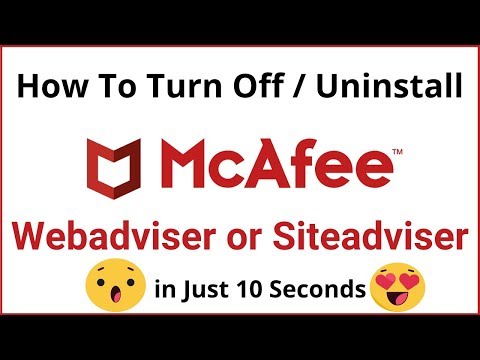A Twitch zenei könyvtárában dalok találhatók, amelyek jogdíjmentesen elérhetők a streamelők számára, és felhasználhatók az adásokkal. Sajnos a zenei könyvtár nincs beépítve a streaming szolgáltatásba, és a webhely nem működik, anélkül, hogy bármikor jelezné, mikor lesz újra működőképes. Addig is lejátszhatja a NoCopyrightSounds -t a közvetítés hátterében, vagy megvásárolhat egy engedélyezőlistás licencet 5 dollárért a Monstercat dalainak használatához. Ha olyan dalt használ, amely nem a NoCopyrightSounds vagy a Monstercat terméke, a Twitch némíthatja az adást, amíg az elfogadhatatlan dal lejátszódik. Ez a wikiHow megtanítja, hogyan kell használni a Twitch zenekönyvtárat iPhone -ján vagy iPadjén, ha NoCopyrightSounds dalokat játszik le, vagy megvásárol egy engedélyezőlista -licencet a Monstercatdal való dalok használatához. Mivel a Twitch nem tartalmaz zenelejátszót, a Spotify -t kell használnia, mivel ez folytatja a zenelejátszást, ha az alkalmazást minimálisra csökkenti.
Lépések
1 /2 -es módszer: A NoCopyrightSounds használata a Spotify -on

1. lépés: Nyissa meg a Spotify alkalmazást
Ez az alkalmazás ikon úgy néz ki, mint a hullámok egy zöld körön. Ezt az alkalmazást általában a kezdőképernyőn találja meg.

2. lépés. Keresse meg a NoCopyrightSounds lehetőséget a Spotify -ban
- A lejátszási lista címe NoCopyrightSounds, a szerző pedig az NCS.
- Ha nincs Spotify alkalmazása, akkor ingyenesen letöltheti az App Store -ból.
- Regisztrálhat ingyenes Spotify -fiókra, vagy havi előfizetést fizethet a hirdetések eltávolítására.

3. lépés A lejátszási lista kiválasztásához koppintson rá
Megjelenik a lejátszási listában szereplő dalok listája.

4. lépés. Koppintson a Lejátszás elemre vagy Véletlenszerű lejátszás.

5. lépés: Nyissa meg a Twitch alkalmazást
Ez az alkalmazás ikon úgy néz ki, mint egy fehér beszédbuborék, idézőjelekkel. Ezt az alkalmazást általában a kezdőképernyőn találja meg.
Ha a Spotify -t minimalizálja, a zene továbbra is lejátszódik

6. lépés: Indítsa el az élő csevegést
A kezdéshez ki kell választania egy olyan kategóriát, mint a „Csak csevegés”. A mikrofon felveszi a hangszórókból lejátszott dalokat, így háttérzaj lesz. Ha fejhallgatója van csatlakoztatva az iPhone vagy iPad készülékéhez, hallja a zenét, de a mikrofon nem veszi fel ezeket a hangokat.
2. módszer 2 -ből: A Monstercat licenc megvásárlása

1. lépés. Vásároljon engedélyezőlista -licencet a Monstercat használatához a https://www.monstercat.com/account/services/?vendor=twitch címen
Ha rendelkezik Twitch Gold fiókkal, ez ingyenes

Lépés 2. Kattintson az Arany előfizetés mezőben a Folytatás gombra
Ezt az Arany -előfizetés felsorolt funkciói között láthatja.

3. lépés. Adja meg fizetési adatait
Lehet, hogy meg kell erősítenie a vásárlást.

4. lépés: Nyissa meg a Spotify alkalmazást
Ez az alkalmazás ikon úgy néz ki, mint a hullámok egy zöld körön. Ezt az alkalmazást általában a kezdőképernyőn találja meg.

5. lépés. Keresse meg a „Monstercat” művészt
Az előadó alá tartozó zeneszámok mindaddig elfogadhatók a Twitch közvetítésekben, amíg megvásárolták az engedélyezőlista licencét vagy az arany előfizetést.

6. lépés. Koppintson a Lejátszás elemre vagy Véletlenszerű lejátszás.

7. lépés: Nyissa meg a Twitch alkalmazást
Ez az alkalmazás ikon úgy néz ki, mint egy fehér beszédbuborék, idézőjelekkel. Ezt az alkalmazást általában a kezdőképernyőn találja meg.
Ha a Spotify -t minimalizálja, a zene továbbra is lejátszódik
8. lépés: Indítsa el az élő csevegést
A kezdéshez ki kell választania egy olyan kategóriát, mint a „Csak csevegés”. A mikrofon felveszi a hangszórókból lejátszott dalokat, így háttérzaj lesz. Ha fejhallgatója van csatlakoztatva az iPhone vagy iPad készülékéhez, hallja a zenét, de a mikrofon nem veszi fel ezeket a hangokat.